- FC2ヘルプ
- FC2コンテンツマーケット
- マニュアル
- 販売者登録を行う
FC2コンテンツマーケット マニュアル
販売者登録を行う
現在パソコン版のマニュアルを表示中
スマートフォン版を表示 »FC2コンテンツマーケットに登録する
FC2コンテンツマーケットに登録をしていない場合は、まずサービスの登録をします。
サービスの登録方法についてはこちらをご覧ください。
登録後、以下の手順にそって販売者登録を行ってください。
販売に必要な情報を設定する
商品の販売を開始する前に、販売に関する各種設定をしておきましょう。
1)ページ右上の「マイページ」ボタンをクリックします。
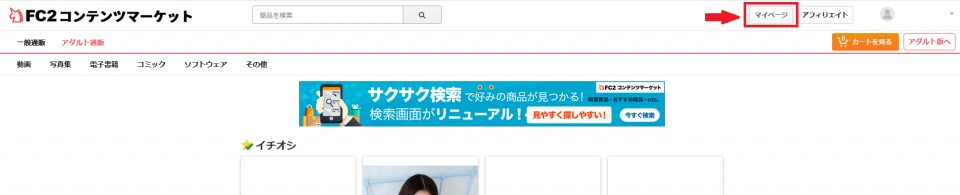
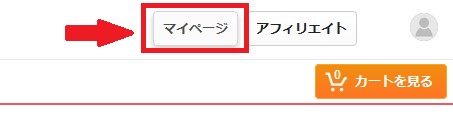
2)「販売者」ボタンをクリックします。

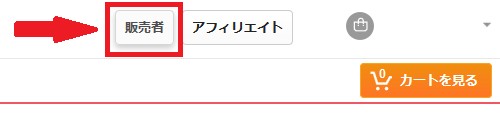
3)画面右のアカウント名の下にある「アカウントを編集」をクリックすると「アカウント設定」ページが表示されます。
販売者情報を登録・変更される場合は、「販売者設定」タブをクリックしてください。

デフォルト販売価格を設定する
「デフォルト販売価格」は、商品の登録時にデフォルトで入力される金額になります。
商品価格の設定を行わなかった場合は、ご設定されたデフォルト販売価格で販売されます。
設定価格は、300pt から 30,000pt の間でご自由にご設定いただけます。
URLを登録する
販売者専用ページを表示するためには、販売者ページURLを設定いただく必要がございます。
使用可能な文字・記号は、
半角英数、-(ハイフン)、_(アンダーバー)です。
設定が完了しましたら、以下のURLにて商品を紹介する専用ページが表示されます。
https://content.fc2.com/users/(設定したURLの末尾部分)/
なお、一度登録が完了したURLは設定後変更することができません。予めご了承ください。
この項目を設定することにより、自分のアカウント名にリンクが付き、そちらをクリックすると専用ページが表示されます。
商品一覧が表示されることにより、他の作品もユーザーの目にとまりやすくなります。
また専用のURLが発行されるので、宣伝もしやすくなります。
商品関連タグの編集
商品関連タグの編集を購入者にも許可するか設定することができます。
「タグ編集禁止」に設定すると、販売者のみ商品関連タグを編集することができます。
お問い合わせ
ヘルプをご覧になっても問題が解決されない場合は、サポートへお問い合わせください。
FC2コンテンツマーケットに関するお問い合わせはこちらQ&A
-
購入者Q&A
- コンテンツマーケットってなんですか?
- 支払いにクレジットカードは使えますか?
- クレジットカードを持っていないけど購入できますか?
- クレジットカードの利用明細にはどう表示されますか?
- 動画が再生できません。どうしたら試聴できますか?
- 商品に関する質問を行いたい
- ポイント不足分をクレジットカードで支払えますか?
- Macからの購入に対応していますか?
- 携帯電話からの購入に対応していますか?
- 海外から購入することはできますか?
- 「申し訳ありません、この商品はお住いの国では公開されていません」というメッセージが表示されます。
- 購入をキャンセルすることはできますか?
- サービス解除するには?
- 購入の前にアカウントの登録が必要ですか?
- クレジットカードで支払った場合、引き落としはいつですか?
- 動画や電子書籍の配信形式はなんでしょうか?
- 圧縮されたファイルを解凍できません。
- パソコン以外の端末でも利用できますか?
- パスワードを忘れました。
-
販売者Q&A
- 販売するには費用がかかりますか?
- 何を販売することができますか?
- 販売手数料は?
- 報酬はどこで確認できますか?
- 報酬はいつ反映されますか?
- サークル、法人は参加できますか?
- 海外に住んでいますが販売できますか?
- ファイルサイズに上限はありますか?
- アフィリエイトを設定するメリットはありますか?
- 確定申告は必要になりますか?
- 取り消し処理されてしまったのはなぜですか?
- 効果的なPR方法はありますか?
- サービス解除するには?
- アダルトコンテンツの登録は可能ですか?
- 携帯電話から販売することはできますか?
- 商品が販売開始されませんがどうしてですか?
- アフィリエイト報酬の計算方法はどうなりますか?
- 動画は何秒間、サンプル再生されますか?
- アフィリエイターQ&A
マニュアル
- FC2コンテンツマーケット
- 販売者マニュアル
- 購入者マニュアル
- アフィリエイトマニュアル
- FC2コンテンツマーケット
- 販売者マニュアル
- 購入者マニュアル
- アフィリエイトマニュアル